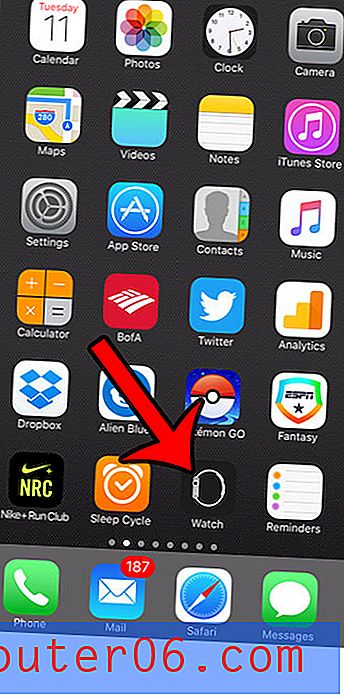Cómo bloquear compras y alquileres en el Apple TV
La mayoría de los dispositivos de Apple, incluido el Apple TV, le facilitan la compra de canciones, películas o episodios de programas de televisión. Esta conveniencia es excelente cuando usted es quien realiza compras en su cuenta, pero puede ser frustrante si otros lo están haciendo.
Afortunadamente, puede establecer restricciones en su Apple TV que oculten las tiendas de Películas, Programas de TV y Música en el dispositivo, evitando así que las personas realicen compras o alquileres en su Apple TV.
SolveYourTech.com participa en el Programa de Asociados de Amazon Services LLC, un programa de publicidad afiliado diseñado para proporcionar un medio para que los sitios ganen tarifas de publicidad mediante publicidad y enlaces a Amazon.com.
Prevenir compras y alquileres en el Apple TV
El tutorial a continuación realmente le enseñará cómo ocultar las opciones de compra y alquiler en su Apple TV. Se logra creando un código de acceso de 4 dígitos que le permite cambiar la función de muchas de las aplicaciones en el Apple TV.
¿Necesita algo como el Apple TV para otro televisor, pero no quiere gastar tanto dinero? El Roku 1 en Amazon es muy similar, pero a la mitad del costo.
Paso 1: navega hasta el ícono de Configuración en la pantalla de inicio de Apple TV, luego presiona el botón central plateado en el control remoto para seleccionarlo.

Paso 2: selecciona la opción General .
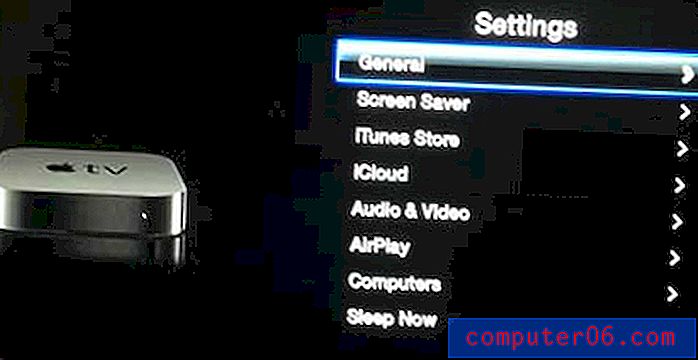
Paso 3: selecciona la opción Restricciones .
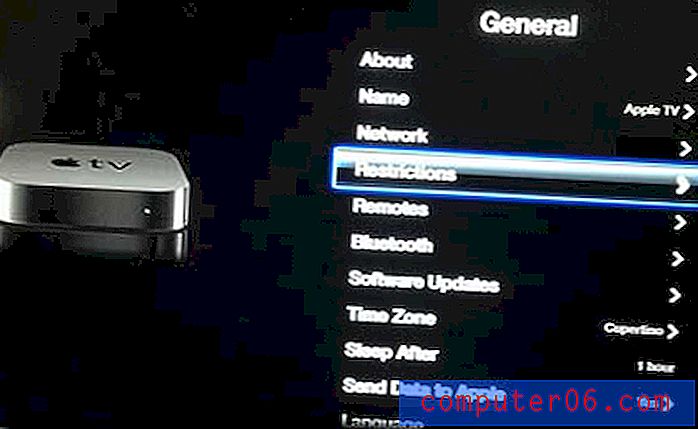
Paso 4: selecciona la opción Activar restricciones .
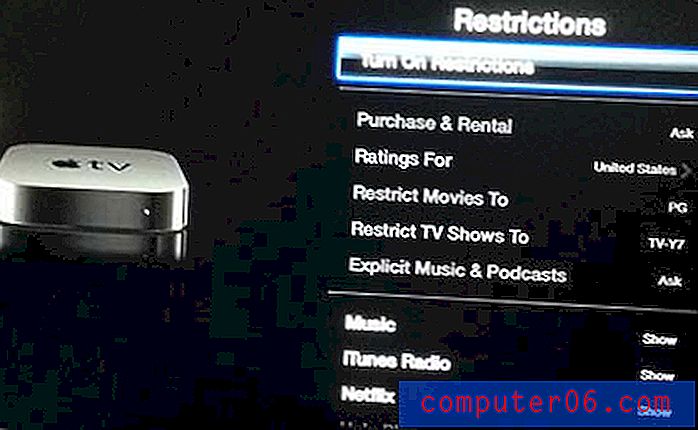
Paso 5: Ingrese una contraseña, luego seleccione el botón Listo .
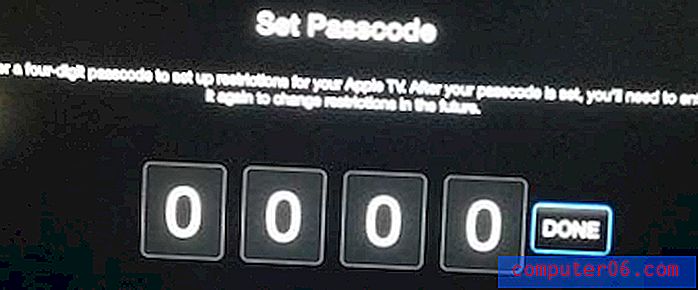
Paso 6: Vuelva a ingresar el código de acceso y luego presione el botón Listo .
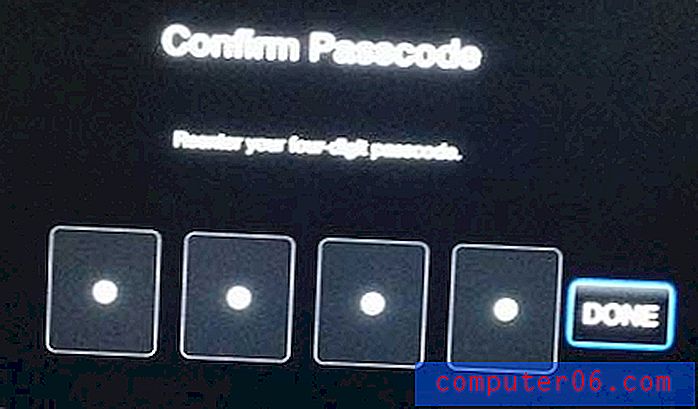
Paso 7: selecciona la opción Aceptar .
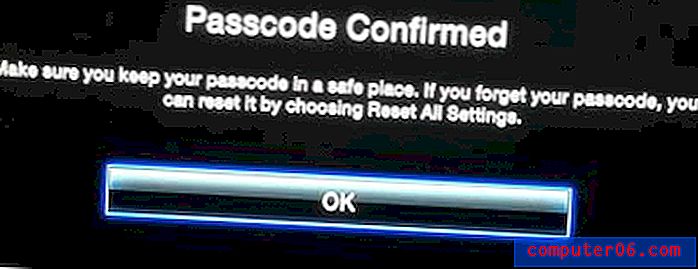
Paso 8: desplácese hacia abajo hasta la opción de compra y alquiler .
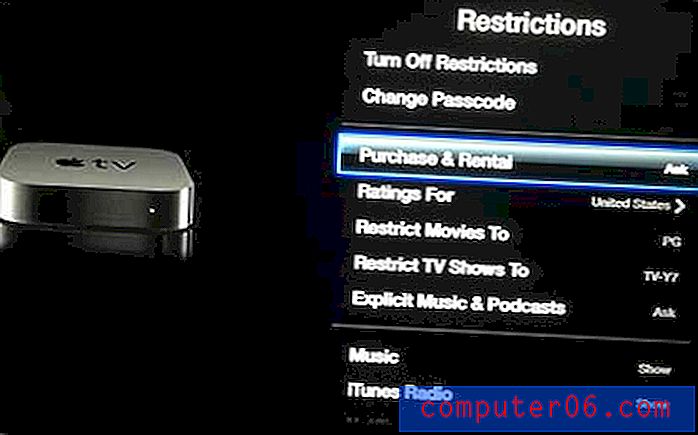
Paso 9: Presione el botón central plateado en su control remoto para cambiar la configuración a la derecha de Compra y Alquiler hasta que aparezca Ocultar .
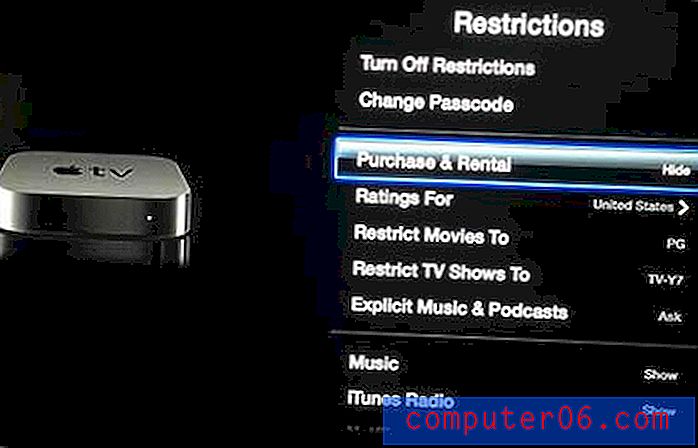
A continuación, puede presionar y mantener presionado el botón Menú en el control remoto para volver a la pantalla de inicio de Apple TV.
¿Tiene una cuenta de Amazon Prime y desea poder ver esos videos con su Apple TV? Puedes aprender cómo leyendo este artículo.